Ahogy a technológia fejlődik, kényelmesebbé válik az iPhone-ok elérése a biometrikus azonosítók használatával. Azonban minden érmének két oldala van, így a fejlett technológia is.
Ezáltal az emberek könnyebben elfelejtik a jelszavukat, és letilthatják iPhone-jukat, mert túl sokszor rossz jelszavakat adnak meg.
"Az iPhone-m le van tiltva. Tehetek valamit, hogy kikapcsoljam az iPhone-t iTunes nélkül?"
Ezek a kérdések gyakoriak a szociális hálózatokon és a fórumokon. A válasz igen, többféle módja van arra, hogy az iPhone-t iTunes-on keresztül nem lehessen láthatatlanná tenni, például a Find My iPhone és a Siri.
Ebben a bemutatóban elmondjuk, hogyan kell iPhone-ra nézhetetlennekadatvesztés nélkül.
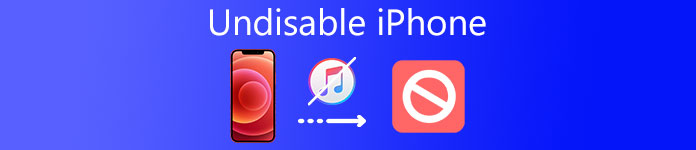
- 1. rész: Hogyan lehet kibontani az iPhone készüléket az iPhone Unlocker használatával
- 2 rész: Hogyan lehet az iPhone-t az iOS Rendszer-helyreállítással nem kezelni
- 3 rész: Hogyan lehet az iPhone-t a Find My iPhone használatával felismerni
- 4 rész: Hogyan lehet az iPhone-t a Siri-val láthatatlanná tenni
- 5. rész: Gyakran feltett kérdések az iPhone eltávolításáról
rész 1: Hogyan lehet kibontani az iPhone készüléket az iPhone Unlocker használatával
Pánik a letiltott iPhone használata, mert jó állapotban van, de feloldhatja, ha az összes adathoz hozzáfér. Az iPhone kikapcsolásához a legegyszerűbb módszer a jelszó eltávolítása és új jelszó beállítása a feloldáshoz.
Apeaksoft iOS feloldóaz a szoftver, amellyel rögzíthető a letiltott iPhone, és felszabadíthatja a letiltott iPhone-t a különféle jelszó típusoktól, mint például a Touch ID, 6-jegyű, 6-jegyű stb. azonnal.
 Ajánlást
Ajánlást- Távolítsa el a zárakat az Face ID, a Touch ID, a 4 és 6 számjegyből, a testreszabott számokból és az alfanumerikus kódból.
- Távolítsa el a meglévő Apple ID-t, hogy újat hozzon létre.
- Helyezze vissza a képernyőidő jelszavát, vagy törölje a jelszót az iPhone korlátozás nélküli használatához.
- Kompatibilis minden iOS eszközzel, például iPhone 17/16/15/14/13/12/11 stb. iPad Pro, iPod touch stb.
Most nézzük meg, hogyan lehet letiltani az iPhone-t.
1 lépés. Csatlakoztassa a letiltott iPhone készüléket
Ingyenes letöltés az iOS Unlocker számítógépre. Azonnal telepítse és futtassa.
Csatlakoztassa iOS-eszközét a számítógéphez USB-kábellel. Választ Törölje a jelszótmódban, és kattintson a Rajtgombot a lépések folytatásához.

2 lépés. Erősítse meg az eszköz adatait
Ezután automatikusan felismeri az iOS-eszköz információit. Módosítsa azt, ha a felismert információ nem helyes, majd kattintson a Rajtgombot.

3 lépés. Töltse le az iOS firmware-t
Ezután a program letölti az iOS firmware-t az Apple szerveréről. A letöltési folyamat befejezése eltart egy ideig, csak meg kell várni, és a számítógépet türelmesen csatlakoztatni az internethez.

4 lépés. Nyissa ki a letiltott iPhone készüléket
A firmware letöltésének befejezése után kattintson a kinyitgombra és a bevitelre 0000. Ezután kattintson a gombra kinyita letiltott iPhone feloldásának elindításához.

Akkor a letiltott iPhone normál lesz, és létrehozhat egy új képernyőzár jelszót a használatához.
rész 2: Hogyan lehet az iPhone-t az iOS Rendszer-helyreállítással nem kezelni
Ahhoz, hogy az iPhone-t iTunes nélkül lehessen látni, szüksége lehet egy kiváló eszközre, mint például az Apeaksoft iOS System Recovery. Előnyei:
- 1. Könnyen kezelhető. Egyetlen kattintással képes az iPhone-t iTunes nélkül is láthatatlanná tenni.
- 2. Helyreállítási mód és DFU mód. Ez a program lehetővé teszi a különböző iPhone-problémák helyreállítása módban vagy DFU-módban történő javítását, még ha az iPhone nincs szolgáltatás, összeomlott vagy törött.
- 3. Veszteségmentes javítás. Az iOS System Recovery képes megjavítani az iPhone problémákat adatvesztés nélkül.
- 4. Nagyobb kompatibilitás. Ez a program minden iOS-eszközt támogat, beleértve az iPhone 17/16/15/14/13/12/11-et stb.
- 5. Működjön Windows 11/10/8/8.1/7/XP és macOS rendszeren.
Egy szóban, Apeaksoft iOS rendszer-helyreállítása legjobb módja annak, hogy az iPhone-t iTunes nélkül lehessen elérni.
1 lépés. Csatlakoztassa le az iPhone-t az iOS rendszer-helyreállításhoz
Töltse le és telepítse a legjobb letiltott iPhone rögzítő eszköz megfelelő verzióját a számítógépre az operációs rendszer alapján. Csatlakoztassa iPhone készülékét a villámkábel segítségével a számítógéphez, és indítsa el az iOS rendszer-helyreállítást. Kattintson a " Több eszköz"a bal oldalsávon, majd válassza ki" iOS rendszer helyreállítása"az eszköztárban.

2 lépés. Indítsa el iPhone készülékét DFU módba
Gondosan olvassa el az ablak információit, és kattintson a "Start" gombra a letiltott iPhone diagnosztizálásának megkezdéséhez. Kattintson a "Kérdés" gombra, és kövesse a képernyőn megjelenő utasításokat tegye az iPhone-t a helyreállítási módbavagy DFU módban.

3 lépés. Elképzelhetetlen iPhone iTunes nélkül
Az információs ablakban válassza ki az iOS verziót, eszközmodellt és egyéb információkat a helyzetei alapján. Ha készen áll, kattintson a Letöltés"gombot a firmware letöltéséhez. A letöltés után a program elkezdi javítani a letiltott iPhone-t. Ha elkészült, indítsa újra az iPhone-t, és állítson be új jelszót.

Azt is szeretné tudni, hogy: iPhone vízkárok javítása – egyszerű módszerek a vízkárosodott iPhone ellenőrzésére és javítására
rész 3: Hogyan lehet az iPhone-t a My My iPhone-on keresztül nem láthatatlanul használni
Bár az iTunes hasznos eszköz a letiltott iPhone megoldására, ez nem az egyetlen módja az iPhone-probléma megoldásának. Megfigyelheted, hogy az iPhone-problémák javításával kapcsolatos legtöbb útmutatás visszaállítja az iPhone visszaállítását az iTunes alkalmazással.
Valójában az Apple Find My iPhone funkciója az egyik legelterjedtebb módszer az iPhone kikapcsolására iTunes nélkül. Ez a szolgáltatás webalapú, és nem szükséges semmit telepíteni a számítógépére.
Természetesen van néhány előfeltétel, ha szeretné használni a Find My iPhone funkciót. Először is be kell kapcsolnia a Find My iPhone funkciót a készüléken. Ezenkívül csak akkor érvényes, ha az iPhone csatlakozik az internethez.
1 lépés. Írja be az icloud.com címet a böngésző címsorába, és jelentkezzen be Apple azonosítójával és jelszavával. Az Eszköz oldal megnyitásához válassza a kezdőlapon az „iPhone keresése” lehetőséget. Megjeleníti az Apple ID azonosítójához kapcsolódó összes eszközt. A folytatáshoz válassza a letiltott iPhone-t a listán.
2 lépés. Ezután az iPhone megjelenik a térképen. A Find My iPhone oldalon három lehetőség közül választhat: Hang lejátszása, iPhone zárolása és törlése. Az iPhone kikapcsolásához iTunes nélkül törölnie kell az iPhone összes beállítását, beleértve a jelszót is. Kattintson az "iPhone törlése" gombra, és erősítse meg.
3 lépés. Várja meg, amíg a folyamat befejeződik, újraindíthatja az iPhone készülékét és beállíthatja azt új eszközként.
Ha az iPhone nem csatlakozik az internethez, akkor a parancs akkor fog megjelenni, ha online van. Ily módon nem csak az iPhone zárolását és testreszabott beállításait, hanem személyes fájljait és dátumát is törölheti a készüléken, ezért azt javasoljuk, hogy törlésre készítsen biztonsági másolatot az iPhone számára.
Habár az iPhone készüléket nem lehet láthatatlanná tenni, az iPhone adatait is elvesztette. Ha mentett, csak olvassa el ezt a bejegyzést visszaállítja az iPhone-t az iCloud vagy az iTunes biztonsági mentésből.
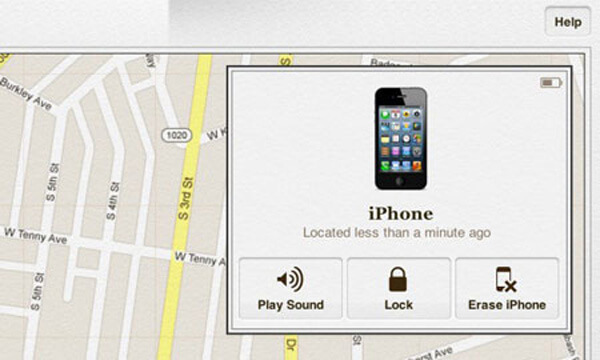
rész 4: Hogyan lehet egy iPhone-t Siri-vel láthatatlanná tenni
A Siri a mesterséges intelligens asszisztens az iOS eszközökön. Bár sok felhasználó panaszkodott, hogy Siri egyáltalán nem okos, sok hasznos funkcióval rendelkezik, beleértve az iPhone-t, az iTunes nélkül. Egyes szakértők úgy vélték, hogy ez egy kiskapu az iOS-ban. Mindenesetre a technikával javíthatja a letiltott iPhone problémát. Ellentétben a Find My iPhone szolgáltatással, a Siri nem törli az Ön készülékén lévő adatokat, és az iPhone-hoz hozzáférést biztosít a zár képernyőn. Így működik az iOS 8.0-en az 17-on.
Lehet hogy kell: Siri nem működik.
1 lépés. Nyomja meg a kerek "Home" gombot az eszközön a Siri előhívásához, és kérdezze meg: "Hány óra van?" Vagy egyéb kérdések az óra megjelenítéséhez. Érintse meg az órát, amikor a Siri mutatja az időt.
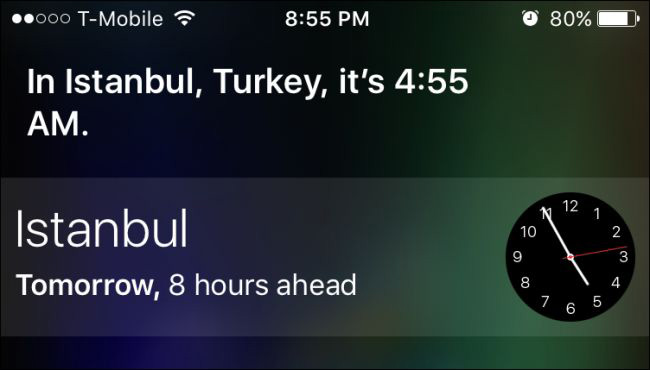
2 lépés. Amikor megjelenik az óra képernyő, lépjen a "Világóra" fülre, és érintse meg a "Plusz" gombot a jobb felső sarokban egy másik óra hozzáadásához.

3 lépés. A Válasszon egy várost képernyőn írjon be bármit a mezőbe, és érintse meg az "Összes kiválasztása" lehetőséget. Ezután négy opció jelenik meg: Kivágás, Másolás, Meghatározás és Megosztás. Válassza a "Megosztás" lehetőséget a továbblépéshez.
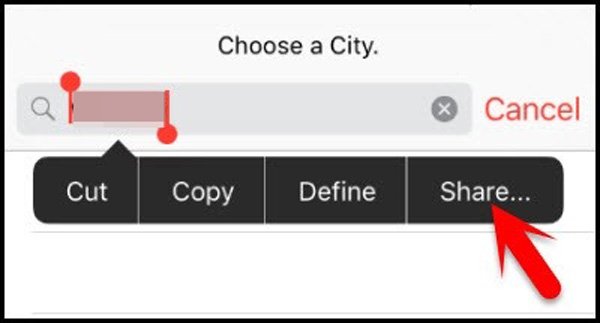
4 lépés. Érintse meg az „Üzenet” lehetőséget a megosztási beállítások képernyőn az „Üzenet” alkalmazás megnyitásához. Írjon be valamit a „Címzett” mezőbe, és nyomja meg a „Return” gombot a virtuális billentyűzeten a „Címzett” mezőben lévő tartalom kiemeléséhez.
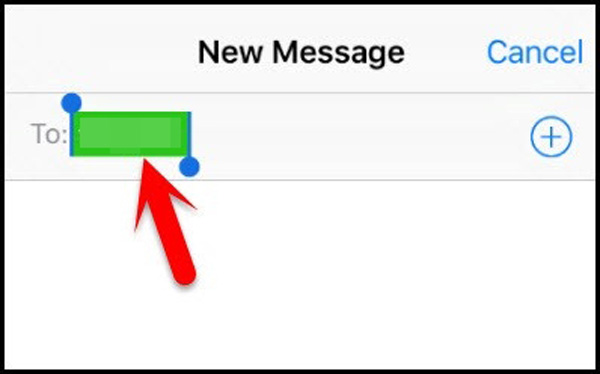
5 lépés. Nyomja meg a "Plusz" gombot, hogy az Info képernyőre lépjen, és válassza az "Új kapcsolat létrehozása" lehetőséget. Koppintson a fotó hozzáadása lehetőségre, majd nyomja meg a Fénykép kiválasztása lehetőséget a Fotók alkalmazásba való átirányításhoz. Nyomja meg a Kezdőlap gombot az iPhone kezdőképernyőjének megnyitásához, és az iTunes nélküli iPhone letiltásához.
rész 5: Gyakran feltett kérdések az iPhone letiltásáról
1. Mit tehetek, ha azt látom, hogy az iPad le van tiltva, hogy csatlakozik az iTuneshoz?
Az iCloud segítségével biztonsági másolatot készíthet az iPadről, amely képes az iPad letiltott problémáinak kijavítására. És így nem kell semmit telepítenie a számítógépére.
2. Hogyan lehet megkerülni az elfelejtett iPhone jelszót?
Az iCloud segítségével visszaállíthatja az iPhone jelszavát. Nyissa meg az iCloud.com webhelyet a böngészőjében, és jelentkezzen be Apple ID azonosítójával és jelszavával. Kattintson az "Összes eszköz" elemre a fő felületen az iPhone megtalálásához. Válassza ki iPhone-ját, majd válassza az „iPhone törlése” lehetőséget. Ezután kattintson a „Setup Assistant” elemre az iPhone visszaállításához egy iCloud biztonsági másolatfájllal. Mostantól jelszó megadása nélkül is hozzáférhet iPhone-jához, és visszaállíthatja az új iPhone-jelszót.
3. Hogyan lehet megkerülni az iPad hozzáférési kódot visszaállítás nélkül?
Kipróbálhatja az Apeaksoft iOS Unlocker alkalmazást. Ez a professzionális iPad jelszó-megkerülő szoftver segíti a képernyőzárral kapcsolatos problémák megoldását, például Face ID, Touch ID, 4-jegyű, 6-jegyű, testreszabott szám és alfanumerikus kód.
Összegzés
A fenti oktatóprogram alapján megértheti, hogyan lehet lebontani egy iPhone-t iTunes nélkül. Az Apple bevezette a Find My iPhone funkciót az iCloudba, hogy segítse az embereket az eszközök távoli irányításában. Noha korlátozott funkciókkal rendelkezik, a Find My iPhone funkcióval is törölheti az iPhone zárolását. Ráadásul a Siri egy másik módja annak, hogy elérje iPhone-ját, és meghaladja a lezárási képernyőt. Ha úgy érzi, hogy ezek a módszerek bonyolultak, akkor kipróbálhatja az Apeaksoft iOS Unlocker és az iOS rendszer-helyreállítást. Képesek egy iPhone lebontására iTunes nélkül, és további előnyöket kínálnak, például veszteségmentes javítást.




